Quagga是一个开源路由软件套件。在这个教程中,我将会重点讲讲如何把一个Linux系统变成一个BGP路由器,还是使用Quagga,演示如何建立BGP与其它BGP路由器对等。
在我们进入细节之前,一些BGP的背景知识还是必要的。边界网关协议(即BGP)是互联网的域间路由协议的实际标准。在BGP术语中,全球互联网是由成千上万相关联的自治系统(AS)组成,其中每一个AS代表每一个特定运营商提供的一个网络管理域(据说,美国前总统乔治.布什都有自己的 AS 编号)。
为了使其网络在全球范围内路由可达,每一个AS需要知道如何在英特网中到达其它的AS。这时候就需要BGP出来扮演这个角色了。BGP是一个AS去与相邻的AS交换路由信息的语言。这些路由信息通常被称为BGP线路或者BGP前缀。包括AS号(ASN;全球唯一号码)以及相关的IP地址块。一旦所有的BGP线路被当地的BGP路由表学习和记录,每一个AS将会知道如何到达互联网的任何公网IP。
在不同域(AS)之间路由的能力是BGP被称为外部网关协议(EGP)或者域间协议的主要原因。就如一些路由协议,例如OSPF、IS-IS、RIP和EIGRP都是内部网关协议(IGPs)或者域内路由协议,用于处理一个域内的路由.
测试方案
在这个教程中,让我们来使用以下拓扑。
我们假设运营商A想要建立一个BGP来与运营商B对等交换路由。它们的AS号和IP地址空间的细节如下所示:
运营商 A: ASN (100), IP地址空间 (100.100.0.0/22), 分配给BGP路由器eth1网卡的IP地址(100.100.1.1)
运营商 B: ASN (200), IP地址空间 (200.200.0.0/22), 分配给BGP路由器eth1网卡的IP地址(200.200.1.1)
路由器A和路由器B使用100.100.0.0/30子网来连接到对方。从理论上来说,任何子网从运营商那里都是可达的、可互连的。在真实场景中,建议使用掩码为30位的公网IP地址空间来实现运营商A和运营商B之间的连通。
在 CentOS中安装Quagga
如果Quagga还没安装好,我们可以使用yum来安装Quagga。
如果你正在使用的是CentOS7系统,你需要应用一下策略来设置SELinux。否则,SElinux将会阻止Zebra守护进程写入它的配置目录。如果你正在使用的是CentOS6,你可以跳过这一步。
Quagga软件套件包含几个守护进程,这些进程可以协同工作。关于BGP路由,我们将把重点放在建立以下2个守护进程。
Zebra:一个核心守护进程用于内核接口和静态路由.
BGPd:一个BGP守护进程.
配置日志记录
在Quagga被安装后,下一步就是配置Zebra来管理BGP路由器的网络接口。我们通过创建一个Zebra配置文件和启用日志记录来开始第一步。
在CentOS6系统中:
# chkconfig zebra on
在CentOS7系统中:
# systemctl enable zebra
Quagga提供了一个叫做vtysh特有的命令行工具,你可以输入与路由器厂商(例如Cisco和Juniper)兼容和支持的命令。我们将使用vtysh shell来配置BGP路由在教程的其余部分。
启动vtysh shell 命令,输入:
提示将被改成该主机名,这表明你是在vtysh shell中。
现在我们将使用以下命令来为Zebra配置日志文件:
Router-A(config)# log file /var/log/quagga/quagga.log
Router-A(config)# exit
永久保存Zebra配置:
在路由器B操作同样的步骤。
配置对等的IP地址
下一步,我们将在可用的接口上配置对等的IP地址。
. . . . .
Interface eth1 is up, line protocol detection is disabled
. . . . .
配置eth0接口的参数:
site-A-RTR(config)# interface eth0
site-A-RTR(config-if)# ip address 100.100.0.1/30
site-A-RTR(config-if)# de
site-A-RTR(config-if)# no shutdown
site-A-RTR(config-if)# exit
继续配置eth1接口的参数:
site-A-RTR(config-if)# ip address 100.100.1.1/24
site-A-RTR(config-if)# de
site-A-RTR(config-if)# no shutdown
site-A-RTR(config-if)# exit
现在确认配置:
De
inet 100.100.0.1/30 broadcast 100.100.0.3
Interface eth1 is up, line protocol detection is disabled
De
inet 100.100.1.1/24 broadcast 100.100.1.255</p> <p> Router-A# show interface de
eth0 up unknown "to Router-B"
eth1 up unknown "test ip from provider A network"
如果一切看起来正常,别忘记保存配置。
同样地,在路由器B重复一次配置。
在我们继续下一步之前,确认下彼此的IP是可以ping通的。
64 bytes from 100.100.0.2: icmp_seq=1 ttl=64 time=0.616 ms
下一步,我们将继续配置BGP对等和前缀设置。
配置BGP对等
Quagga守护进程负责BGP的服务叫bgpd。首先我们来准备它的配置文件。
在CentOS6系统中:
# chkconfig bgpd on
在CentOS7中:
# systemctl enable bgpd
现在,让我们来进入Quagga 的shell。
第一步,我们要确认当前没有已经配置的BGP会话。在一些版本,我们可能会发现一个AS号为7675的BGP会话。由于我们不需要这个会话,所以把它移除。
router bgp 7675
bgp router-id 200.200.1.1
... ... ...
我们将移除一些预先配置好的BGP会话,并建立我们所需的会话取而代之。
Router-A(config)# no router bgp 7675
Router-A(config)# router bgp 100
Router-A(config)# no auto-summary
Router-A(config)# no synchronizaiton
Router-A(config-router)# neighbor 100.100.0.2 remote-as 200
Router-A(config-router)# neighbor 100.100.0.2 de
Router-A(config-router)# exit
Router-A(config)# exit
Router-A# write
路由器B将用同样的方式来进行配置,以下配置提供作为参考。
Router-B(config)# no router bgp 7675
Router-B(config)# router bgp 200
Router-B(config)# no auto-summary
Router-B(config)# no synchronizaiton
Router-B(config-router)# neighbor 100.100.0.1 remote-as 100
Router-B(config-router)# neighbor 100.100.0.1 de
Router-B(config-router)# exit
Router-B(config)# exit
Router-B# write
当相关的路由器都被配置好,两台路由器之间的对等将被建立。现在让我们通过运行下面的命令来确认:
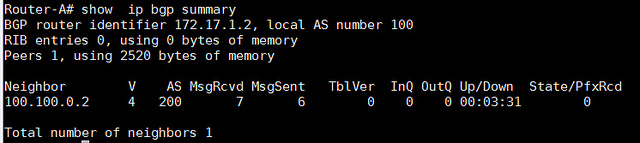
从输出中,我们可以看到"State/PfxRcd"部分。如果对等关闭,输出将会显示"Idle"或者"Active'。请记住,单词'Active'这个词在路由器中总是不好的意思。它意味着路由器正在积极地寻找邻居、前缀或者路由。当对等是up状态,"State/PfxRcd"下的输出状态将会从特殊邻居接收到前缀号。
在这个例子的输出中,BGP对等只是在AS100和AS200之间呈up状态。因此没有前缀被更改,所以最右边列的数值是0。
配置前缀通告
正如一开始提到,AS 100将以100.100.0.0/22作为通告,在我们的例子中AS 200将同样以200.200.0.0/22作为通告。这些前缀需要被添加到BGP配置如下。
在路由器-A中:
Router-A(config)# router bgp 100
Router-A(config)# network 100.100.0.0/22
Router-A(config)# exit
Router-A# write
在路由器-B中:
Router-B(config)# router bgp 200
Router-B(config)# network 200.200.0.0/22
Router-B(config)# exit
Router-B# write
在这一点上,两个路由器会根据需要开始通告前缀。
测试前缀通告
首先,让我们来确认前缀的数量是否被改变了。
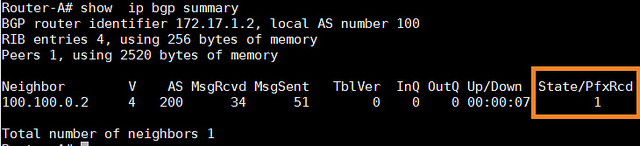
为了查看所接收的更多前缀细节,我们可以使用以下命令,这个命令用于显示邻居100.100.0.2所接收到的前缀总数。
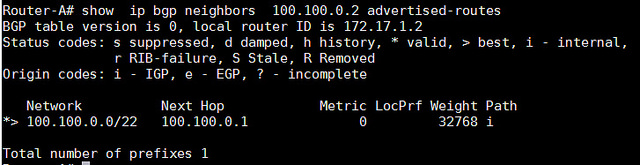
查看哪一个前缀是我们从邻居接收到的:
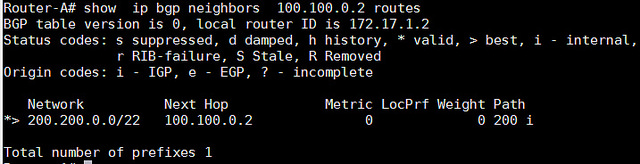
我们也可以查看所有的BGP路由器:
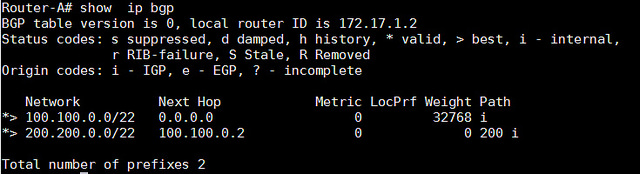
以上的命令都可以被用于检查哪个路由器通过BGP在路由器表中被学习到。
代码: K - 内核路由, C - 已链接 , S - 静态 , R - 路由信息协议 , O - 开放式最短路径优先协议,
I - 中间系统到中间系统的路由选择协议, B - 边界网关协议, > - 选择路由, * - FIB 路由
C>* 100.100.1.0/24 is directly connected, eth1
B>* 200.200.0.0/22 [20/0] via 100.100.0.2, eth0, 00:06:45</p> <p> Router-A# show ip route bgp </p> <p> B>* 200.200.0.0/22 [20/0] via 100.100.0.2, eth0, 00:08:13
BGP学习到的路由也将会在Linux路由表中出现。
100.100.1.0/24 dev eth1 proto kernel scope
200.200.0.0/22 via 100.100.0.2 dev eth0 proto zebra
最后,我们将使用ping命令来测试连通。结果将成功ping通。
总而言之,本教程将重点放在如何在CentOS系统中运行一个基本的BGP路由器。这个教程让你开始学习BGP的配置,一些更高级的设置例如设置过滤器、BGP属性调整、本地优先级和预先路径准备等,我将会在后续的教程中覆盖这些主题。
希望这篇教程能给大家一些帮助。
















